कुछ वेबकैम के लिए प्रदान किया गया सॉफ़्टवेयर थोड़ा अभाव हो सकता है। जबकि चमक, इसके विपरीत, या ज़ूम को समायोजित करने के विकल्प मौजूद हैं, आप फ़ीड रिकॉर्ड करने का एक तरीका खोज सकते हैं। यदि आप पहले से ही वीडियो देखने या पॉडकास्ट स्ट्रीमिंग के लिए वीएलसी का उपयोग कर रहे हैं, तो क्या आप जानते हैं कि आप इसका उपयोग अपने वेबकैम को रिकॉर्ड करने के लिए भी कर सकते हैं?
अभी तक VLC नहीं है लेकिन इसे आज़माना चाहते हैं? यहां एक प्रति ले लो।
VLC में रिकॉर्डिंग फ़ंक्शन को इच्छानुसार चालू और बंद किया जा सकता है, या एक सेट और भूल मोड पर स्विच किया जा सकता है। यह आपको कई उद्देश्यों के लिए सुविधा का उपयोग करने की अनुमति देता है, जिसमें कैमरे पर अपनी क्षमताओं का अध्ययन करना, एक अस्थायी सुरक्षा फीड स्थापित करना (हार्ड ड्राइव स्पेस की अनुमति देना), या बस वेब के लिए एक वीडियो बनाना शामिल है। अपने वेबकैम से वीडियो रिकॉर्ड करने के लिए ये चरण देखें:
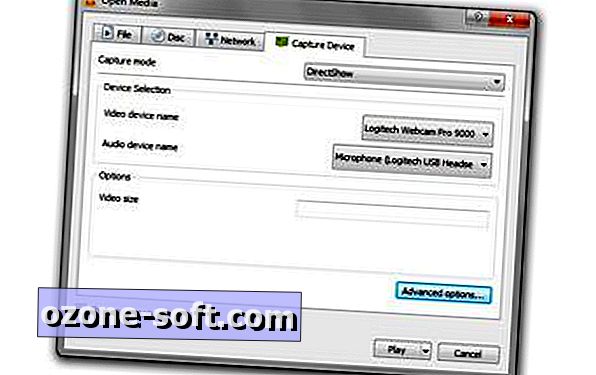
", " modalTemplate ":" {{content}} ", " setContentOnInit ": false}>
चरण 1: हेड टू मीडिया> कैप्चर डिवाइस खोलें और फिर निम्नलिखित सेटिंग्स समायोजित करें:
- कैप्चर मोड: DirectShow
- वीडियो उपकरण का नाम: अपना वेबकैम नाम चुनें।
- ऑडियो डिवाइस का नाम: अपना माइक्रोफ़ोन चुनें। यह आपके वेबकैम में बनाया गया एक हो सकता है, एक हेडसेट पर एक माइक, या एक अन्य फ्री-स्टैंडिंग माइक जिसे आप उपयोग करना चाहते हैं।

", " modalTemplate ":" {{content}} ", " setContentOnInit ": false}>
चरण 2: उन्नत विकल्पों पर क्लिक करें और फिर वीडियो इनपुट फ्रेम दर को 30 में समायोजित करें (एक कम मूल्य कम गुणवत्ता वाले वीडियो का उत्पादन करेगा)। यदि आप अपने वेब कैमरा के लिए सॉफ़्टवेयर सेटिंग्स के साथ रहना चाहते हैं, तो डिवाइस गुणों के बगल में स्थित बॉक्स को चेक करें।
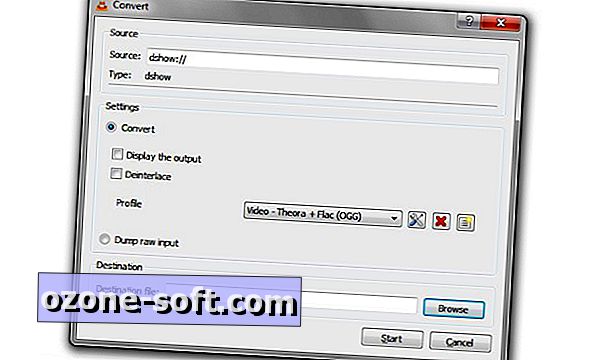
", " modalTemplate ":" {{content}} ", " setContentOnInit ": false}>
चरण 3: इन दो रिकॉर्डिंग विधियों में से एक चुनें:
- लाइव फ़ीड: आप वीडियो को देखने के लिए चुन सकते हैं जैसा कि आप इसे बना रहे हैं, जिससे आपको ऑडियो फीडबैक से बचने के लिए हेडसेट पहनना पड़ेगा। इसके अतिरिक्त, आपको फ़ीड कैप्चर करने के लिए रिकॉर्ड बटन पर क्लिक करना होगा, जिसे आपके वीएलसी निर्देशिका में MP4 प्रारूप में सहेजा जाएगा। इस विधि को शुरू करने के लिए विंडो के नीचे स्थित प्ले पर क्लिक करें। रिकॉर्ड बटन गुम है? आप इसे व्यू> एडवांस्ड कंट्रोल में जाकर इनेबल कर सकते हैं।
- डायरेक्ट सेव करें: यदि आप हेडफ़ोन नहीं पहनना चाहते हैं, और आप आश्वस्त हैं कि आपका वेब कैमरा सही कोण पर है जिसे आप चाहते हैं, तो आप रिकॉर्डिंग के इस तरीके को चुन सकते हैं। जब आप समाप्त कर लें, तो स्टॉप बटन दबाएं और पूरा वीडियो सहेज लिया जाएगा। Play के बगल में स्थित तीर पर क्लिक करें और इस विधि को शुरू करने के लिए Convert का चयन करें । यदि आप MP4 पसंद नहीं करते हैं, तो आप वीडियो प्रारूप को बदल सकते हैं और फिर आप किसी स्थान का चयन करने के लिए ब्राउज़ करें पर क्लिक कर सकते हैं और फ़ाइल को नाम दे सकते हैं ताकि उसे ढूंढना आसान हो सके।
एक बार जब आप अपने वीडियो बनाना समाप्त कर लेते हैं, तो आप उन्हें साझा कर सकते हैं, या यदि आप अपने भाषण या वीडियो क्षमताओं की जांच कर रहे हैं, तो उन्हें निजी रख सकते हैं।













अपनी टिप्पणी छोड़ दो